수동 활성화 하기
최근 업데이트 : 2024-03-20 09:17:16
대상 제품 및 버전
내용
온라인 활성화에 실패하거나 인터넷 사용이 원활하지 않을 때 수동(오프라인) 활성화로 지스타캐드를 활성화할 수 있습니다.
1. GstarCAD를 실행한 후 도움말 탭의 등록 버튼을 클릭하거나, 명령어 REGISTER를 입력합니다.

2. 지스타캐드 라이선스 관리자 창에서 수동활성화 탭에 들어갑니다.(버전에 따라 이미지가 다를 수 있습니다.)
3. 라이선스 키를 입력하고 파일을 생성합니다.(라이선스 번호.xml 파일이 생성됩니다.)
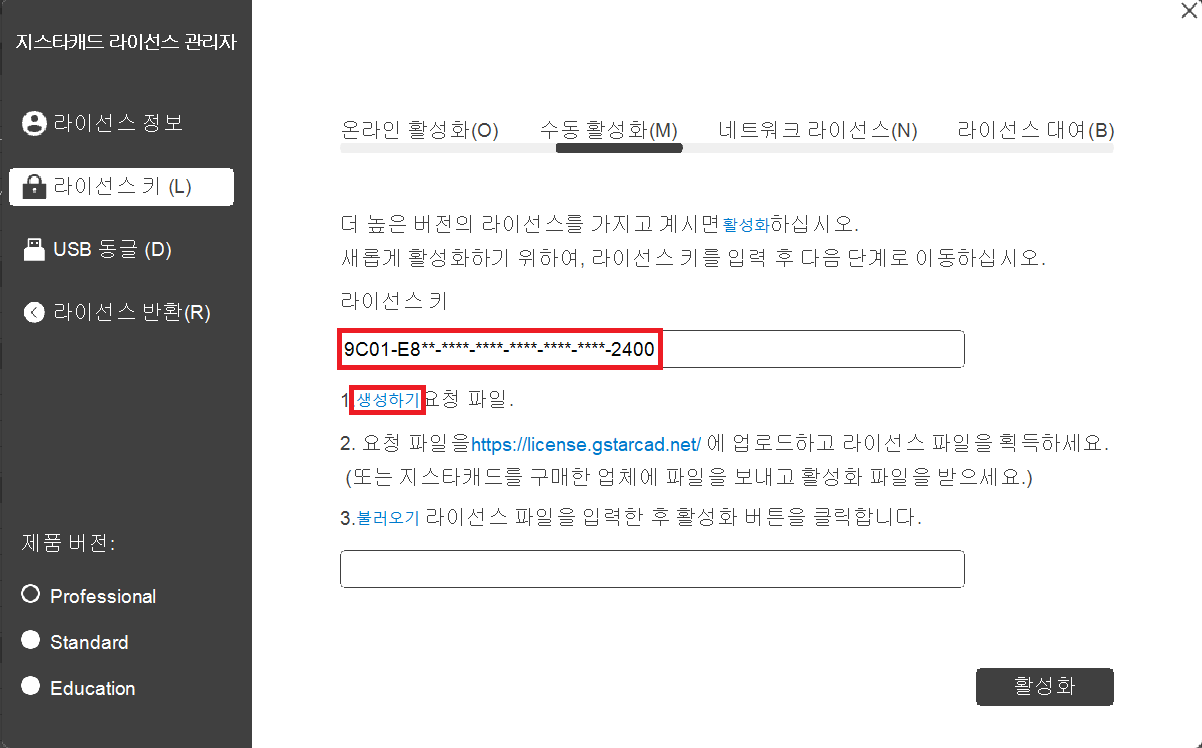
4. GstarCAD 라이선스 관리 사이트로 이동합니다. (https://license.gstarcad.net/login)
※ 인터넷 연결이 되지 않는 PC의 경우,
3번에서 생성한 파일을 인터넷이 연결된 PC로 이동시켜 4 ~ 7번의 작업을 진행한 후 생성된 파일을 다시 처음의 오프라인 PC로 가져와 8번 작업을 통해 활성화하면 됩니다.
5. 사이트에서 라이선스 번호를 입력합니다.
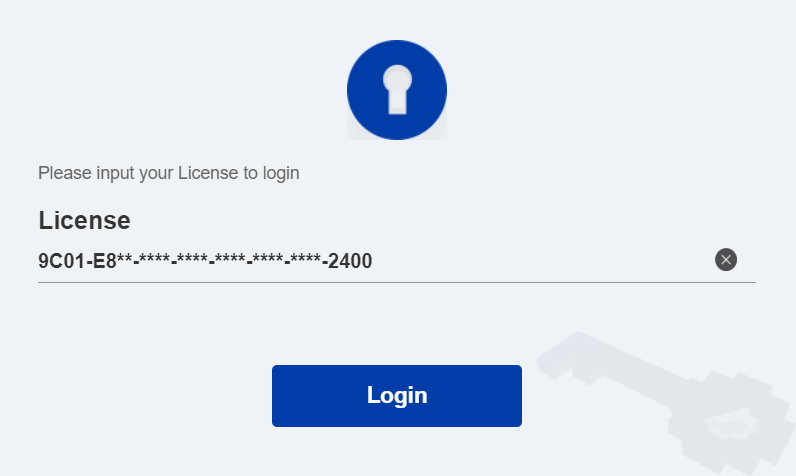
6. Activation 탭의 Choose File 버튼을 눌러 3번에서 생성한 파일을 업로드합니다.
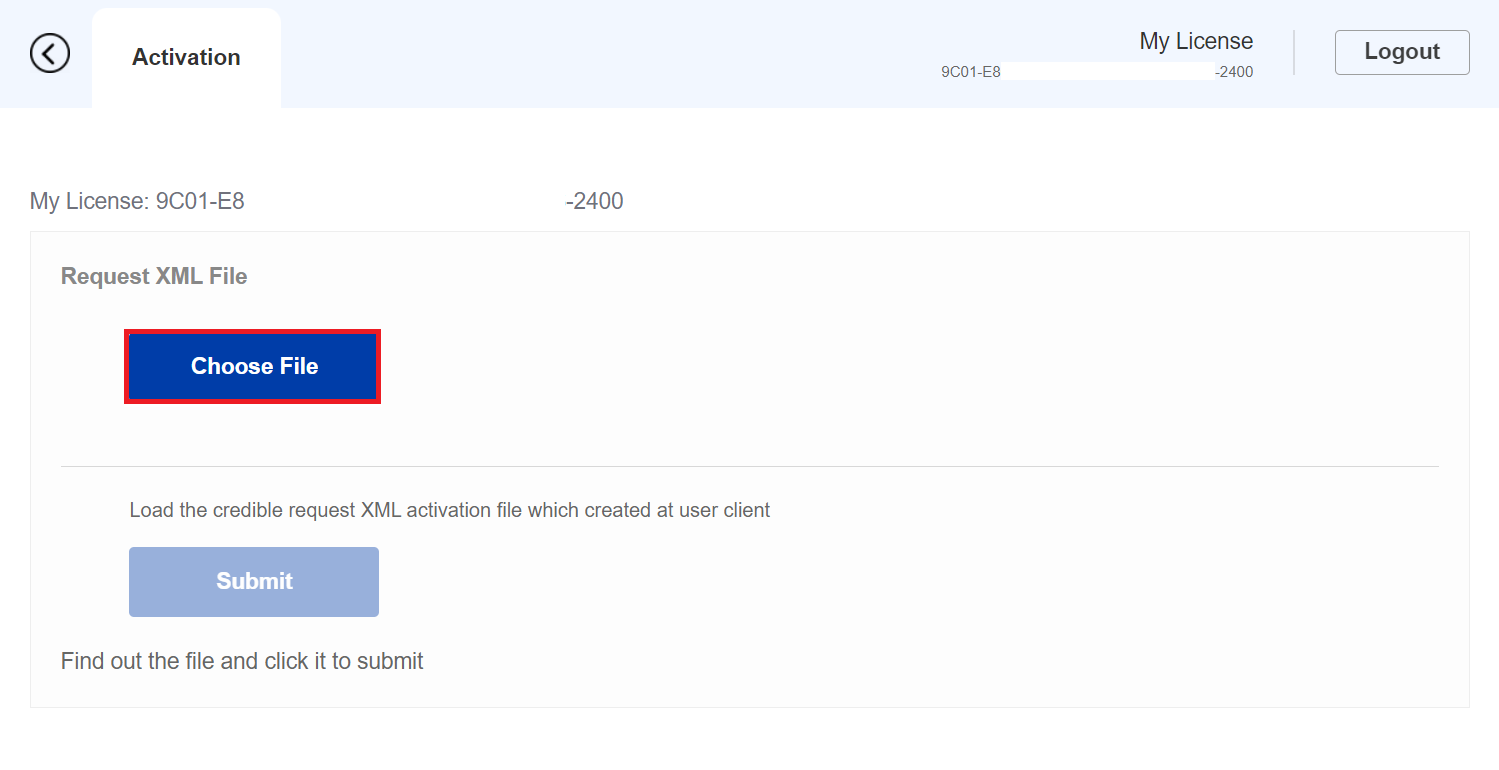
7. Submit 버튼을 눌러 새로운 활성화 파일을 생성합니다.
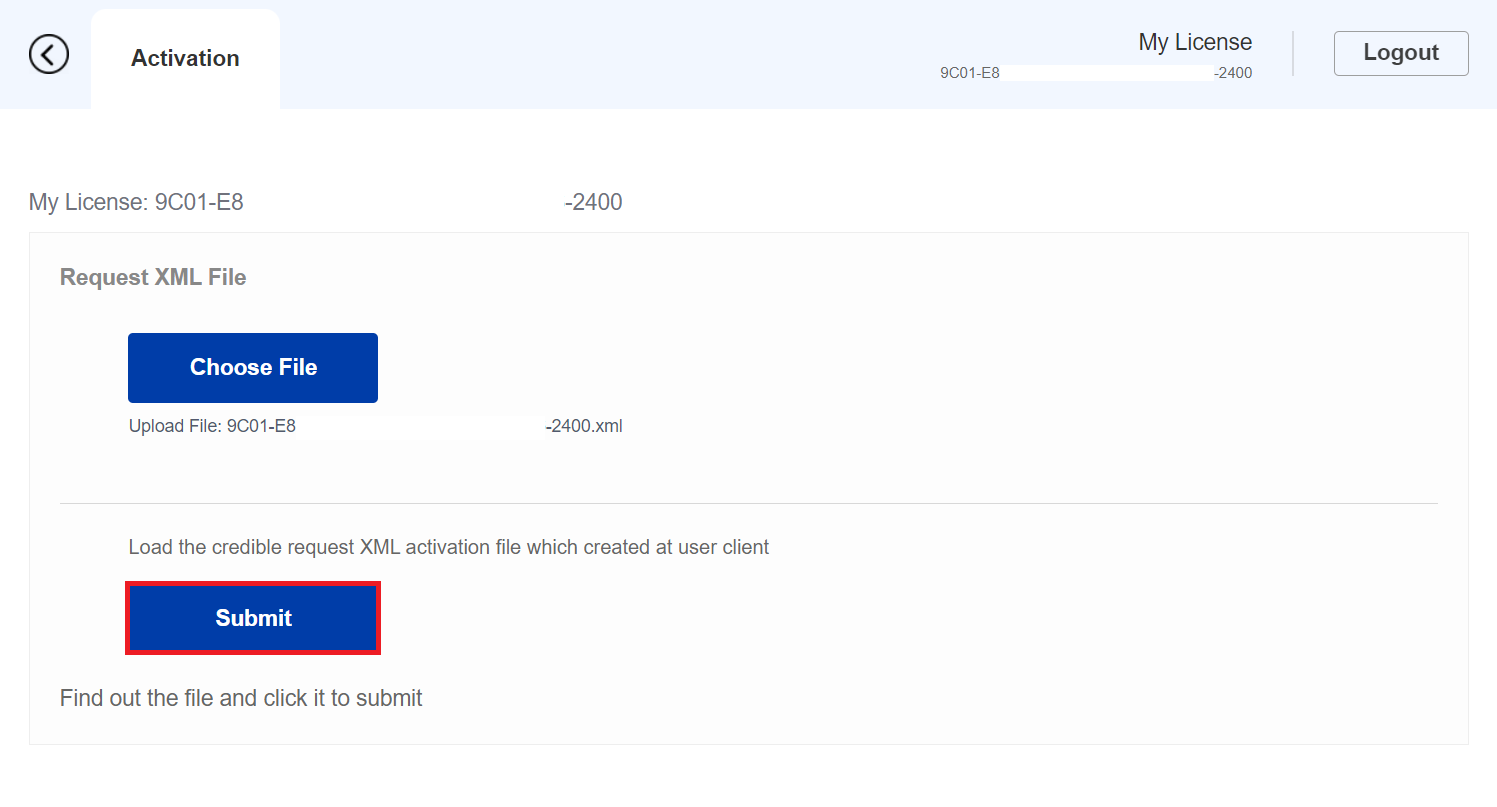
8. 2번의 수동 활성화 창에서 불러오기 버튼을 눌러 생성된 파일을 가져와 활성화 버튼을 클릭하여 제품을 활성화 합니다.
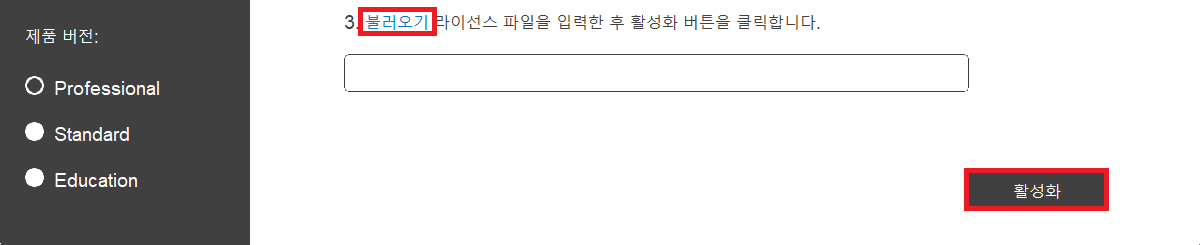
*요청파일과 활성화 파일은 이름 형식이 다릅니다.
요청파일 : 라이선스 번호 .xml
활성화 파일 : 라이선스번호-resp-act.xml

※진행 과정 중
'응답 파일 가져오기를 다시 시도하십시오. 혹은 컴퓨터가 일치하지 않는 경우일 수 있습니다. (Repeat importing response file or machine does not match.)'라는 메시지가 나오는 경우가 발생 할 수 있습니다.
해당 메시지는 활성화 파일이 현재 컴퓨터와 일치하지 않는 경우에 나타나는 메시지입니다.
3번 작업과 8번 작업은 동일한 컴퓨터에서 진행되어야 합니다.
